2.1 Rysuj z żółwiem
Data publikacji: 2025-10-20
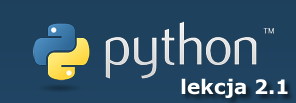
Temat: Rysuj z żółwiem
Instalujemy program Thonny: Tutaj pobieramy Teraz możemy przystąpić do pisania swojego pierwszego programu w Pythonie. Piszemy następujący wiersz programu: print („Witaj wielki świecie”). Polecenie print wyświetla na ekranie tekst zapisany jako jego parametr (zawarty w cudzysłowie lub apostrofach).
RYSOWANIE W PYTHONIE
W Scratch do rysowania potrzebowaliśmy pióro, w Pythonie – moduł turtle, który trzeba importować za pomocą polecenia: from turtle import * Polecenia grafiki żółwia:Ruch żółwia
| Skrót | Pełna nazwa | Co robi |
|---|---|---|
| fd(100) | forward(100) | Idź do przodu o 100 kroków |
| bk(50) | backward(50) | Idź do tyłu o 50 kroków |
| lt(90) | left(90) | Skręć w lewo o 90° |
| rt(90) | right(90) | Skręć w prawo o 90° |
| goto(x, y) | goto(x, y) | Przenieś żółwia w dane współrzędne |
Pióro (rysowanie)
| Skrót | Pełna nazwa | Co robi |
|---|---|---|
| pu() | penup() | Podnieś pióro – żółw nie rysuje |
| pd() | pendown() | Opuść pióro – żółw rysuje |
| pensize(5) | pensize(5) | Grubość linii |
| color("red") | color(...) | Zmien kolor pióra |
Inne przydatne
| Skrót | Pełna nazwa | Co robi |
|---|---|---|
| speed(5) | speed(5) | Prędkość rysowania (1-10) |
| begin_fill() | begin_fill() | Rozpocznij wypełnianie kolorem |
| end_fill() | end_fill() | Zakończ wypełnianie kolorem |
| done() | done() | Zatrzymuje okno żółwia |
Ćwiczenie 1:
Niech żółw zrobi do przodu 100 kroków, potem skręci w prawo o 90 stopni i znów zrobi 100 kroków. Nie zapomnij zaimportować polecenia: from turtle import *Pokaż rozwiązanie
from turtle import *
shape("turtle")
speed(2)
pensize(2)
fd(100), rt(90), fd(100)
ITERACJA CZYLI POWTARZANIE
Do kilkukrotnego powtórzenia tej samej instrukcji należy wykorzystać pętlę for.
Aby sprawdzić działanie pętli for dla różnych parametrów funkcji range oraz różnych nazw zmiennych. Zwyczajowo stosuje się literę i, ale można też nadawać zmiennej inne nazwy.
Ćwiczenie 2.
for i in range(4):
print ("Witaj wielki świecie")
for i in range(4):
print (i)Ćwiczenie 3:
Narysuj kwadrat wykorzystując pętlę for Nie zapomnij o: from turtle import *RYSOWANIE KOLORAMI
Kolorowe rysowanie wymaga zmiany koloru pisaka i zamalowania figury. Wykorzystuje się do tego polecenia: Nazwy kolorów podajemy w języku angielskim:Ćwiczenie 4:
Narysuj kwadrat w kolorze zielonym: Do poprzedniego skryptu dodajemy polecenie: pencolor ("green") Dodajemy teraz do skryptu trzy polecenia – ustawienia koloru zamalowania oraz początku i końca zamalowania. Dwa pierwsze polecenia powinny się znaleźć przed pętlą, ostatnie polecenie trzeba umieścić po zakończeniu pętli, koniecznie bez wcięciaĆwiczenie 5:
Rysujemy trójkąt równoboczny. A jaki będzie kąt??Ćwiczenie 6.
Rysujemy domek. Dokończ i pokoloruj :)ZADANIE DOMOWE:
KSIĄŻKA STRONA 57, zadanie 1 i 2













